Face à crescente procura do serviço, neste momento, pede-se uma maior atenção e moderação na sua autenticação.
O Colibri, trabalha com contas flutuantes, para todos os membros da rede RCTS. As contas Pro são válidas até duas horas após ter sido realizada a autenticação na federação RCTSaai.
Caso não esteja em reunião duas horas após o login a sua conta irá ser reduzida para BASIC.
Terá de voltar a proceder à autenticação, sempre que quiser moderar uma nova reunião.
Desta forma, para se autenticar na aplicação Zoom deverá proceder da seguinte maneira:
Para mais informações consulte a secção sobre a autenticação na aplicação Zoom
Se pretende apenas participar numa reunião, não necessita de se autenticar no Colibri, basta apenas saber o ID da reunião. Pode utilizar a opção participar (join) directamente na aplicaçao Zoom, indicando depois o ID da reunião.
Só necessita de se autenticar se quiser gerir e criar reuniões. A autenticação do utilizador é feita por parte da federação RCTSaai.
Para participar numa reunião é necessário instalar a aplicação cliente Zoom. Sempre que utilizar o serviço será encaminhado para uma página que tentará instalar automaticamente a versão mais indicada da aplicação caso esta não esteja instalada. Se estiver interessado,pode também instalar a aplicação manualmente descarregando-a aqui.
Pode utilizar a opção participar numa reunião no menu de navegação para entrar numa reunião. Ser-lhe-á apresentada uma página onde terá de inserir o ID da reunião. Depois de inserir o ID e carregar em entrar será encaminhado para uma página onde se procederá à abertura ou instalação da aplicação Zoom apropriada para o seu sistema. Será depois apresentada uma mensagem a indicar se quer abrir a aplicação Zoom. Terá de aceitar para que a consiga participar na reunião.
Para gerir e agendar as suas reuniões basta seleccionar a opção as minhas reuniões do menú de navegação. Este serviço requer a autenticação do utilizador por parte da federação RCTSaai. O processo de autenticação é realizado por si, no servidor da sua instituição, usando as credenciais que usa normalmente na rede noutros serviços internos como o e-mail, a intranet da sua instituição ou quando acede à rede wireless eduroam.
Esta forma de acesso permite o uso desta plataforma num ambiente pessoal de forma autónoma, usando o seu email institucional.
Ao seleccionar a opção as minhas reuniões será apresentada a lista das suas próximas reuniões. Para agendar uma reunião carregue no botão Agendar uma Nova Reunião. Para visualizar as reuniões que já aconteceram carregue na tab Reuniões Anteriores.
Para ver os detalhes de uma reunião basta clicar no nome da reunião que pretende na lista das próximas reuniões. Pode editar os detalhes da reunião seleccionando o botão Editar esta Reunião no final da página de detalhes da reunião.
Para mais informações sobre a gestão e marcação de reuniões pode consultar a página de ajuda no Zoom
Pode participar numa reunião usando um terminal H.323/SIP. Para tal terá de utilizar um dos seguintes endereços IP para conexão H.323/SIP:
Para ligar um dispositivo H.323 á sua reunião basta marcar:
Para ligar um dispositivo dispositivo SIP marcar:
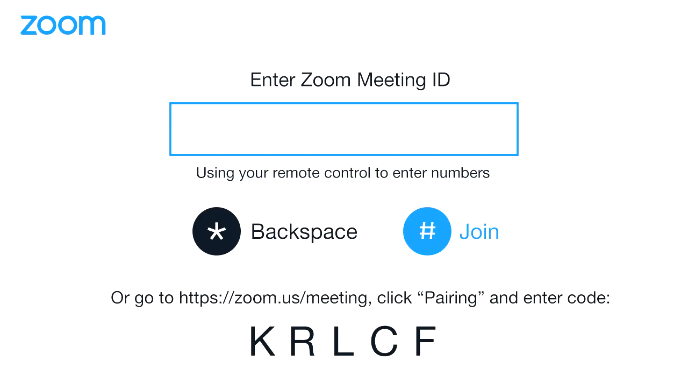
A conexão de dispositivos H.323/SIP só é possível se o anfitrião da reunião for um utilizador com uma conta Zoom Pro. Para mais informações consulte:
É possível participar numa reunião por telefone. Ao participar neste modo fica, no entanto, limitado ao audio da reunião. Para participar por telefone basta:
Existem também versões da aplicação Zoom para Android e Iphone que permitem uma experiência de utilização semelhante à do desktop. Pode descarregar estas aplicações na página de downloads do Zoom.
Para mais informações consulte a página de ajuda do Zoom sobre da participação por telefone.